Publicado el 28 de Marzo del 2018
743 visualizaciones desde el 28 de Marzo del 2018
1,5 MB
25 paginas
Creado hace 15a (22/04/2009)
LECCION 5
GRAFICOS
INTRODUCCION
Los gráficos permiten
representar datos numéricos. Pueden aportar mayor
comprensión y claridad sobre su significado, relaciones, comparaciones y tendencias.
Un gráfico está vinculado a los datos de la hoja de cálculo a partir de la que se
generan y se actualiza automáticamente al cambiar estos datos. La creación de un
gráfico se realiza mediante un asistente. Además, una vez creado el gráfico, todos sus
componentes pueden ser modificados y se pueden agregar componentes como títulos
y leyendas.
CREACION DE GRAFICOS
Para crear un gráfico, es necesario contar con los datos que se quieren graficar.
Supongamos los siguientes datos:
1
2
3
4
5
6
7
8
9
A
Año
1960
1970
1980
1991
2001
B
C
D
E
Total
Mujeres
Varones
20.013.793
10.004.642
10.005.897
23.364.431
11.761.049
11.601.155
27.949.480
14.191.463
13.755.983
32.615.528
16.677.548
15.937.980
36.223.947
18.556.073
17.667.874
Población por sexo. Total del país. Años 1960 - 2001
Para crear un gráfico se pueden seguir los siguientes pasos:
1. Seleccionar los datos que se quieren graficar
2. Elegir el tipo de gráfico en el grupo Gráficos de la ficha Insertar de la Cinta de
Opciones. En la Cinta de Opciones se presentan los distintos tipos de gráficos
agrupados por categoría, como se muestra en la figura siguiente:
EXCEL 2007 – LIFAU - UNT
74
Al elegir alguna de estas categorías, se desplegará una lista de los tipos de gráficos
que la componen. Por ejemplo si se elige la categoría de gráficos Columna, se
desplegará la siguiente lista:
Con un clic en alguna de estas miniaturas se insertará el gráfico.
3. Opcionalmente se pueden utilizar los comandos situados en Herramientas de
gráficos de la Cinta de Opciones para cambiar el aspecto del gráfico como así
también agregar o eliminar elementos.
Es recomendable seleccionar los datos que se quiere graficar antes de crear el gráfico.
De lo contrario el gráfico se mostrará en blanco y será necesario seleccionar los datos
posteriormente.
Suponiendo que se eligieron los datos de la tabla de la página anterior se obtendrá el
siguiente gráfico:
EXCEL 2007 – LIFAU - UNT
75
Título del gráfico
Total
Varones
Mujeres
1960
1970
1980
1991
2001
40.000.000
35.000.000
30.000.000
25.000.000
20.000.000
15.000.000
10.000.000
5.000.000
0
Se debe tener en cuenta que los gráficos son dinámicos ya que mantienen un vínculo
permanente con los datos que utilizan. En caso de cambiar esos datos, el gráfico se
actualizará automáticamente reflejando dichos cambios.
MODIFICAR GRAFICOS
La creación de un gráfico ha sido simplificada en esta versión de Excel. Se han
incluido una variedad de estilos y esquemas que se pueden aplicar rápidamente
obteniendo resultados inmediatos.
Sin embargo, si se quiere optimizar el diseño, el formato y la presentación, se pude
recurrir a diversas técnicas para modificar manualmente cualquiera de los elementos
que lo conforman.
Estos métodos implican desde cambios en la apariencia, tales como colores, tipos de
líneas o algunos más significativos como cambios de las escalas de los ejes o agregar
la tabla de valores.
Un gráfico está constituido por una serie de elementos. Algunos de ellos son los
siguientes:
Área de trazado
Área del gráfico
Eje vertical
Eje horizontal
Leyenda
Títulos del gráfico
Series de valores
Líneas de división
Etiquetas de datos
EXCEL 2007 – LIFAU - UNT
76
Todos estos elementos pueden ser modificados manualmente luego de haber creado
el gráfico. Para realizar cualquier modificación, es necesario seleccionar el elemento
previamente. Se dispone de tres métodos de selección:
Selección de un elemento de un gráfico utilizando el mouse
Selección de un elemento de un gráfico utilizando el teclado
Selección de un elemento de un gráfico utilizando la lista de elementos de
gráfico
Selección con el mouse
Simplemente se debe picar en el elemento que se desea seleccionar. El elemento
seleccionado aparecerá con unos pequeños círculos en sus esquinas. Para
asegurarse de que es el requerido, es conveniente observar la lista de selección de
elementos de gráficos que se encuentra en la ficha presentación del grupo de fichas
Herramientas de gráficos de la Cinta de opciones. En el siguiente ejemplo se
muestra un elemento seleccionado y el contenido de la lista de selección de
elementos de gráficos:
Se observa que se ha seleccionado una serie en el gráfico y la lista de selección de
elementos de gráfico indica que el elemento seleccionado es la Serie “Total”.
En el siguiente ejemplo se ha seleccionado únicamente un punto de la serie de datos
Serie “Total” Punto 1970:
EXCEL 2007 – LIFAU - UNT
77
Cuando se mueve el puntero del mouse sobre un elemento, esperando un instante
aparecerá una etiqueta con su nombre, con lo cual se facilita la selección.
Se debe tener en cuenta que algunos elementos están formados por múltiples objetos,
tales como las series de datos. Un primer clic en una serie de datos seleccionará todos
los objetos, pero un segundo clic seleccionará únicamente ese objeto, tal como se
muestra en la figura anterior.
Selección mediante el teclado
Si el gráfico estuviese seleccionado, con las teclas flecha arriba, flecha abajo, flecha
derecha y flecha izquierda, se puede recorrer los elementos hasta llegar al requerido.
La tecla ESC cancela lo seleccionado y la tecla TAB y SHIFT-TAB permiten
desplazarse entre otros elementos que no se pueden acceder con las flechas.
Selección mediante la lista de elementos de gráfico
Esta lista se encuentra en la ficha Formato situada en el grupo Selección actual de
las Herramientas de gráficos de la Cinta de opciones. Desplegando la lista se
mostrarán los elementos del gráfico desde donde se podrá elegir el elemento
requerido. En la siguiente figura se muestra la Lista de elementos de gráficos en
donde se ha seleccionado el elemento Leyenda:
EXCEL 2007 – LIFAU - UNT
78
INTERFACES PARA MODIFICAR LOS ELEMENTOS DE UN GRAFICO
Una vez seleccionado el elemento que se quiere modificar, se puede recurrir a dos
métodos distintos, utilizando el Cuadro de diálogos de formato o utilizando la Cinta
de opciones y la Mini barra de herramientas.
Modificar elementos de un gráfico con el Cuadro de diálogos de formato
Una vez seleccionado un elemento, la forma más rápida de acceder al cuadro de
diálogos de formato es hacer un clic con el botón derecho sobre el elemento. Se
desplegará un cuadro de diálogos de formato que es único para cada elemento.
Contendrá opciones y controles específicos para modificar los parámetros de ese
elemento. En la siguiente imagen se muestra el Cuadro de diálogos de formato para
modificar el área del gráfico:
EXCEL 2007 – LIFAU - UNT
79
Modificar elementos de un gráfico usando la Cinta de Opciones
Cuando un gráfico está seleccionado, se agregan tres fichas con comandos para
gráficos: Diseño, Presentación y Formato.
FICHA DISEÑO
Esta ficha está formada por varios grupos:
Grupo Tipo
La opción Cambiar tipo de gráfico despliega
un cuadro de diálogos con todos los tipos de
gráficos disponibles. Seleccionando alguno de
ellos se cambiará el gráfico. La opción
Plantillas de ese cuadro de diálogos, permite
aplicar al gráfico una plantilla que haya sido
guardada por el usuario.
Con Guardar como plantilla se puede guardar una plantilla a partir del
gráfico seleccionado. Las plantillas son una opción muy conveniente.
Grupo Datos
Cambiar entre filas y columnas invierte la
forma de mostrar
las series de datos,
conmutando los datos que se muestran en los
ejes, es decir cambia las filas por las columnas.
Seleccionar datos abre el cuadro de diálogos Seleccionar origen de
datos que habilita al usuario a seleccionar o cambiar los datos que se
graficarán.
EXCEL 2007 – LIFAU - UNT
80
Grupo Diseños de gráficos
Una vez creado un gráfico se puede cambiar rápidamente la distribución de
sus elementos eligiendo uno de los diseños predeterminados que se
encuentran en el grupo de Diseños de gráfico. Por el mismo
procedimiento se puede optar por mostrar elementos adicionales tales
como títulos o tabla de datos.
realizar varias
tareas manualmente. Si el diseño no
Este grupo de opciones intenta minimizar el trabajo del usuario, ya que
evita
fuese
exactamente como el que se pretende, es posible realizar algunos cambios
manuales adicionales. Ya que los diseños de gráficos no se pueden
almacenar, es aconsejable guardar una plantilla del gráfico conteniendo el
diseño personalizado.
Este botón despliega un cuadro de diálogos con todos los diseños de
gráficos.
Grupo Estilos de diseño
Un estilo de diseño es una combinación de colores de los elementos que
conforman un gráfico. El usuario puede elegir entre una variedad de
combinaciones predeterminadas y aplicarlas rápidamente. De la misma
forma que con los Diseños de gráficos es posible realizar modificaciones a
un estilo para lograr el resultado buscado.
 Crear cuenta
Crear cuenta
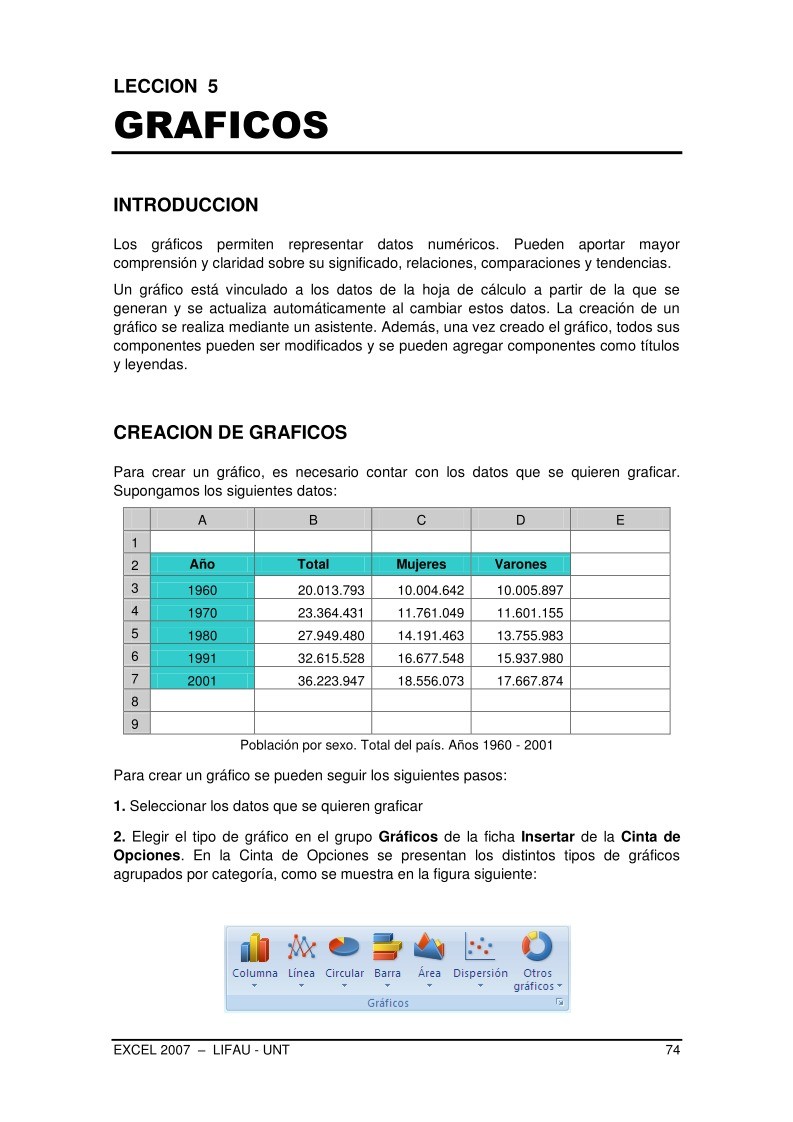

Comentarios de: Excel Gráficos - Lección 5 (0)
No hay comentarios